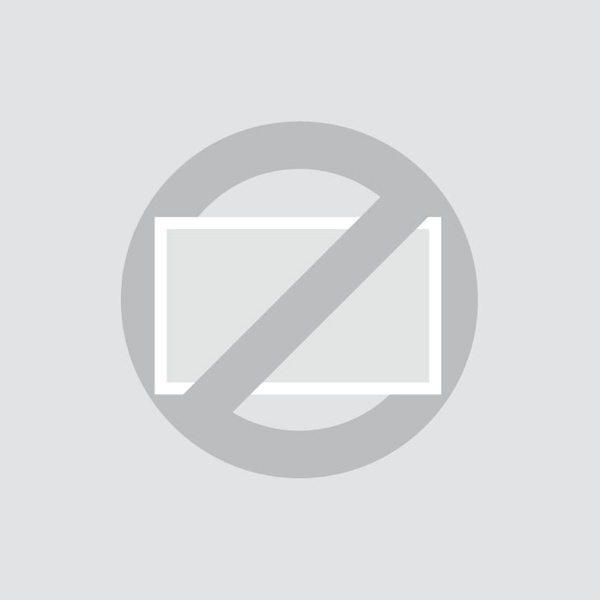Aiuto per i Monitor
Modalità verticale del monitor
Tutti i nostri monitor possono essere usati in modalità orizzontale o verticale. Se il monitor viene utilizzato in modalità verticale oppure orizzontale, questo viene determinato dalla risoluzione della sorgente.
Adattare la risoluzione alla modalità verticale:
Le risoluzioni disponibili dipendono dalla scheda video, dalle dimensioni dello schermo e dal driver video. La risoluzione può essere modificata nelle impostazioni della sorgente originale.
Cambiare la risoluzione dello schermo dalle impostazioni di Windows:
- Clicca con il tasto destro del mouse su una parte libera del Desktop e clicca su Impostazioni schermo.
- Se al computer sono collegati più monitor, selezionare il monitor di cui si desidera modificare la risoluzione dello schermo.
- Nel menu a tendina Risoluzione dello schermo, scegliere la risoluzione dello schermo da utilizzare per il monitor selezionato.
- Vengono concessi 15 secondi per scegliere Mantieni modifiche o Ripristina prima che le impostazioni precedenti vengano ripristinate automaticamente.
Cambiare la risoluzione schermo per macOS:
- Clicca sul menu Mac Apple.
- Apri le Preferenze di Sistema.
- Clicca su Displays.
- Clicca Display.
- Mantieni cliccato la funzione Opzioni.
- Clicca Regola e seleziona la risoluzione desiderata il secondo schermo.
Modificare la risoluzione tramite il menu OSD:
Se non è possibile regolare la risoluzione della sorgente video, l’immagine puoi essere ingrandita o ridotta usando l’opzione nelle impostazioni del monitor. Considera comunque, questa procedura può generare un’immagine rimpicciolita o distorta.
- Sul telecomando fare clic su Menu.
- Premere il tasto destro e scorrere fino al sottomenu Generale.
- Premere il tasto Giù, scorrere fino a Proporzioni e premere OK sul telecomando.
- Selezionare le proporzioni desiderate e premere OK sul telecomando per confermare la selezione.